打印机驱动程序无法连接到网络打印服务器?4种解决方法
在现代办公环境中,网络打印服务器扮演着至关重要的角色,它允许多台电脑共享一台或多台打印机,极大地提高了工作效率。然而,当打印机驱动程序无法连接到网络打印服务器时,会给工作带来诸多不便。本文将为您详细解析此问题的原因,并提供相应的解决方案。

一、检查网络设置
首先,请确保电脑与打印服务器在同一网络中,并且网络连接稳定。检查电脑的网络设置,确保IP地址、子网掩码和默认网关等设置正确。同时,检查打印服务器的网络状态,确保其正常运行并可以被电脑访问。
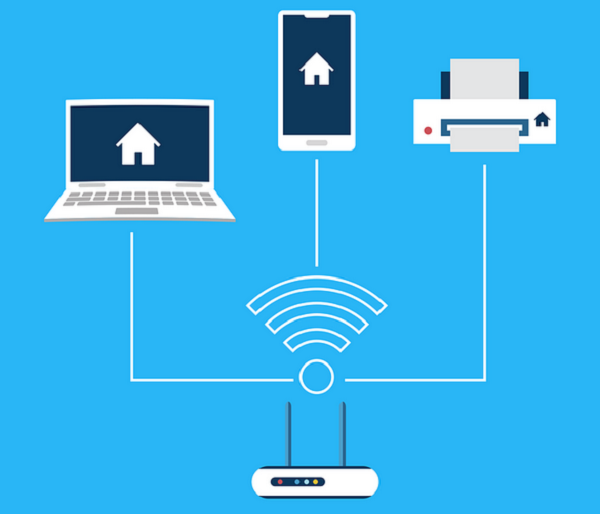
二、检查打印服务器状态
如果打印服务器出现故障,也会导致驱动程序无法连接。请检查打印服务器的电源、网络连接以及打印队列等状态,确保它们均正常。如果打印服务器需要维修或更换,请及时联系相关技术人员进行处理。

三、更新或重新安装驱动程序
驱动程序是控制打印机进行正常工作的软件,如果打印机驱动出现不兼容或过时都可能会导致连接问题。这时,您可以使用打印机卫士下载并安装最新版本的驱动程序,这个方法可以确保您的操作系统和打印机型号兼容。
1、先将打印机连接到电脑,打开打印机卫士,点击“立即检测”。

 好评率97%
好评率97%
 下载次数:4834341
下载次数:4834341
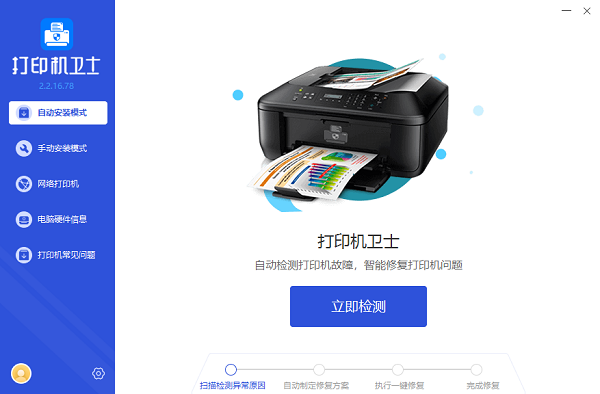
2、检测完成后如果显示打印机驱动异常,点击“一键修复”。
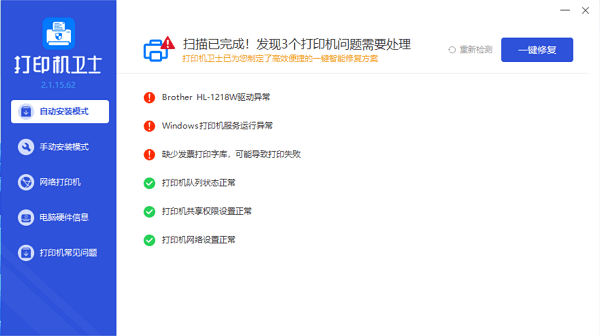
3、等待修复成功后,再重启打印机,此时已为您更新到最新版本的打印机驱动,您可以正常使用打印机了。
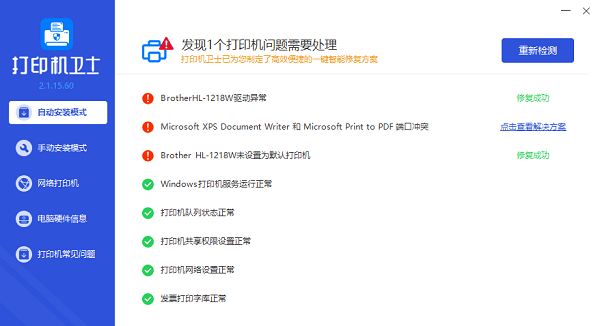
4、如果您的打印机是无线连接的,还可以通过搜索打印机型号或者IP地址来连接打印机,并且帮助您一键安装打印机驱动。
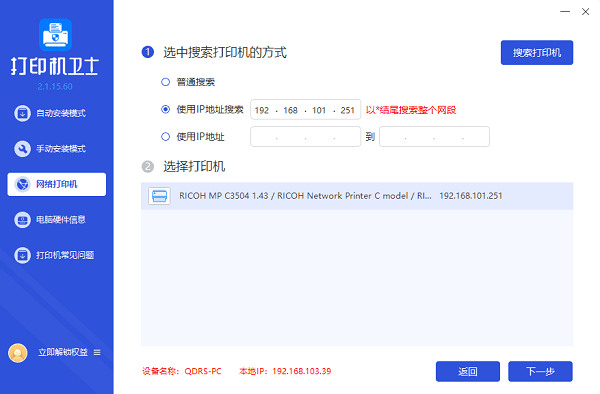
四、检查防火墙和安全软件设置
防火墙或安全软件可能会阻止打印机驱动程序与网络打印服务器的连接。请检查防火墙和安全软件的设置,确保它们允许打印机驱动程序的网络访问。如果必要,请添加相应的例外规则或暂时禁用防火墙和安全软件进行测试。
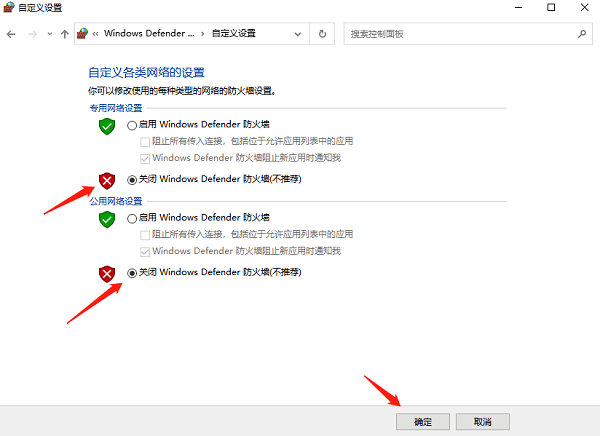
以上就是解决打印机驱动程序无法连接到网络打印服务器的方法。希望对你有所帮助。如果有遇到打印机连接、共享、报错等问题,可以下载“打印机卫士”进行立即检测,只需要一步便可修复问题,提高大家工作和打印机使用效率。